Công nghệ ngày càng phát triển, mang đến cho chúng ta vô số công cụ sáng tạo mới mẻ và thú vị. Trong số đó, Viggle AI nổi lên như một hiện tượng, thu hút được sự quan tậm của cộng đồng mạng nhờ vào khả năng biến những bức ảnh tĩnh thành video nhảy đầy sinh động và hài hước. Sử dụng trí tuệ nhân tạo (AI) tiên tiến, Viggle AI đã thổi hồn vào từng khung hình, tạo nên những chuyển động mượt mà và bắt mắt, khiến người xem không thể rời mắt.
Với Viggle AI, bạn có thể thỏa sức sáng tạo video từ bất kỳ hình ảnh nào: ảnh chân dung, ảnh thú cưng, ảnh phong cảnh, ảnh meme, ảnh người nổi tiếng,.... Mọi thứ đều có thể trở thành nguồn cảm hứng cho những video độc đáo, mang đậm dấu ấn cá nhân của bạn. Hãy cùng khám phá cách sử dụng công cụ Viggle AI thông qua bài viết dưới đây.
Cách sử dụng Viggle AI trên điện thoại và máy tính
Hiện tại, Viggle AI chỉ là nền tảng web và chưa có ứng dụng, nên nếu muốn sử dụng thì bạn cần truy cập VÀO ĐÂY. Sau đó, hãy nhấn vào Web App và tiến hành đăng nhập vào tài khoản.
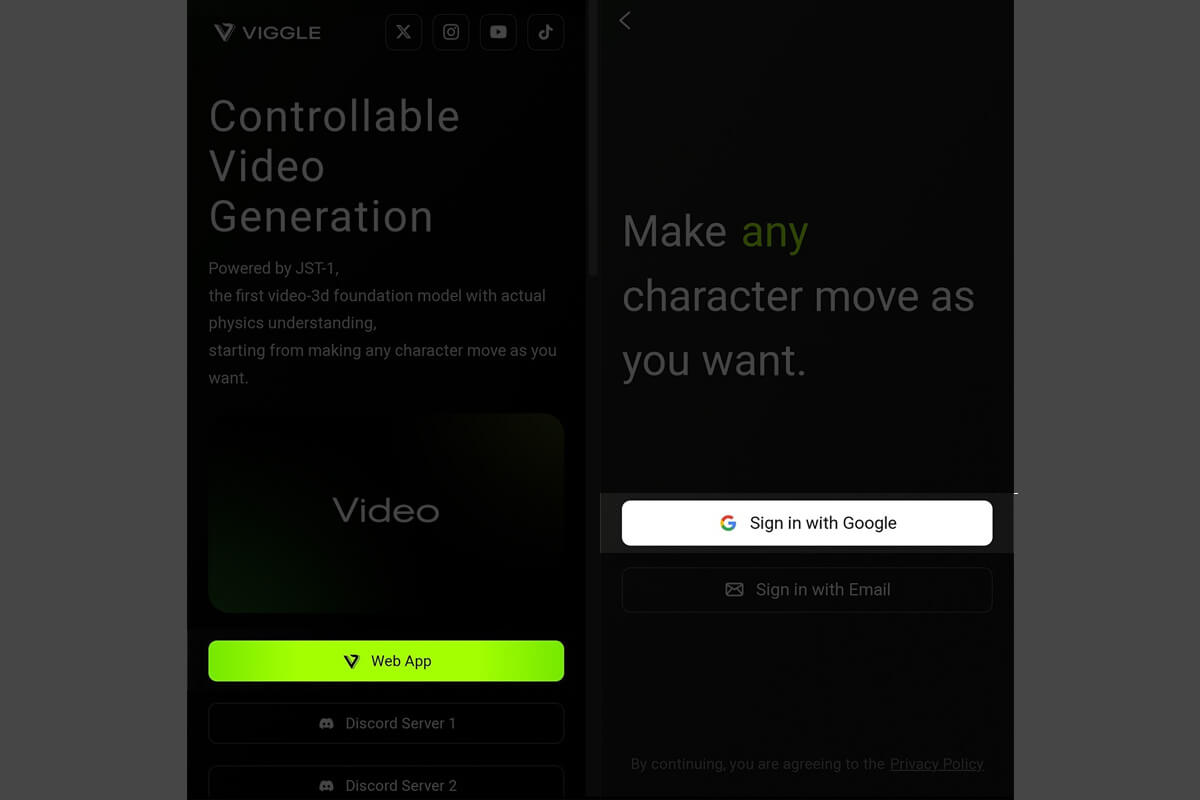
Sau khi đăng nhập tài khoản thành công, bạn hãy nhấn vào nút Tải ảnh lên hoặc kéo thả ảnh trực tiếp vào khu vực được chỉ định. Hiện Viggle AI chỉ hỗ trợ các định dạng ảnh phổ biến như JPG, PNG,.... Ảnh được tải lên nên có chất lượng tốt và độ phân giải cao, để kết quả thu được có chất lượng tốt nhất.
Tiếp đến, bạn sẽ được đưa đến kho lưu trữ điệu nhảy với vô số phong cách đa dạng: từ sôi động, trẻ trung đến ngộ nghĩnh, đáng yêu. Hãy thoải mái lựa chọn điệu nhảy phù hợp với tâm trạng và nội dung của hình ảnh. Bạn có thể xem trước các điệu nhảy trước khi đưa ra quyết định.
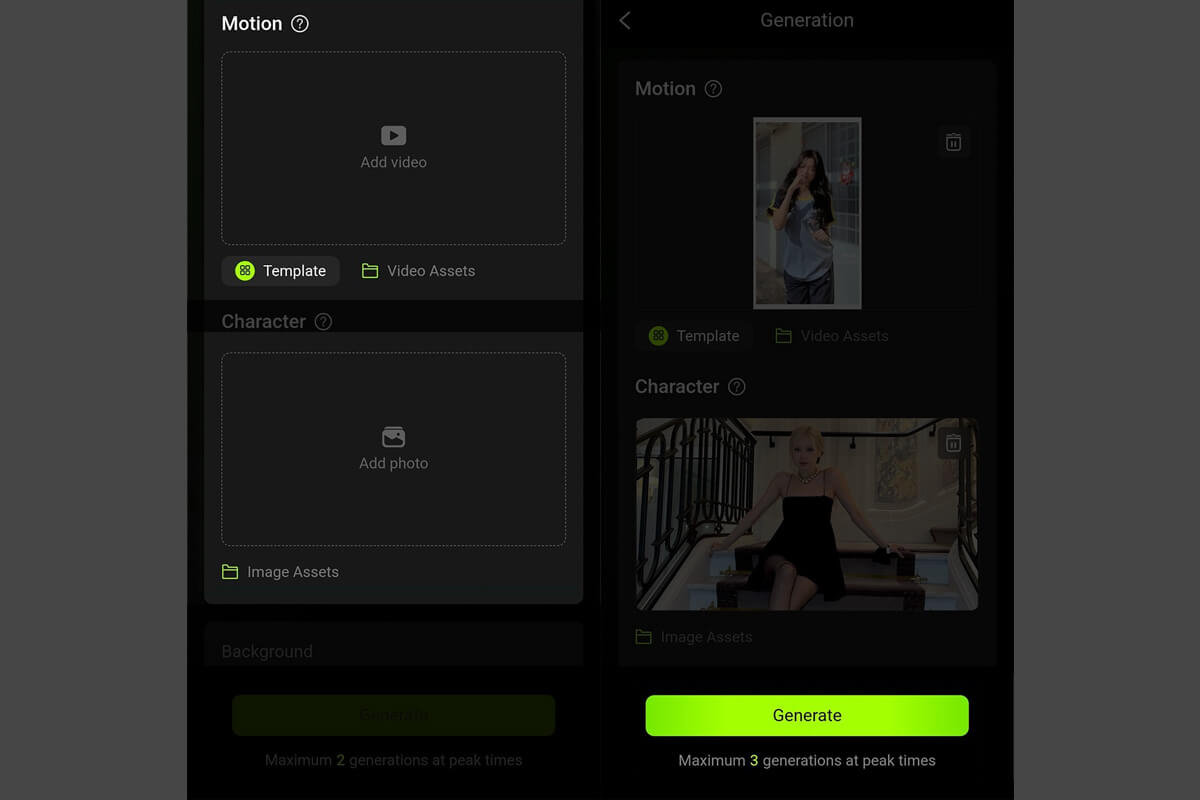
Quá trình xử lý có thể mất vài giây tùy thuộc vào kích thước và độ phức tạp của bức ảnh. Khi video hoàn thành, bạn có thể xem trước thành quả và Tải xuống ở định dạng MP4 hoặc GIF. Lưu ý, nếu có quá nhiều video được tạo cùng một thời điểm, video của bạn sẽ có số thứ tự hàng chờ, hãy kiên nhẫn chờ đợi.
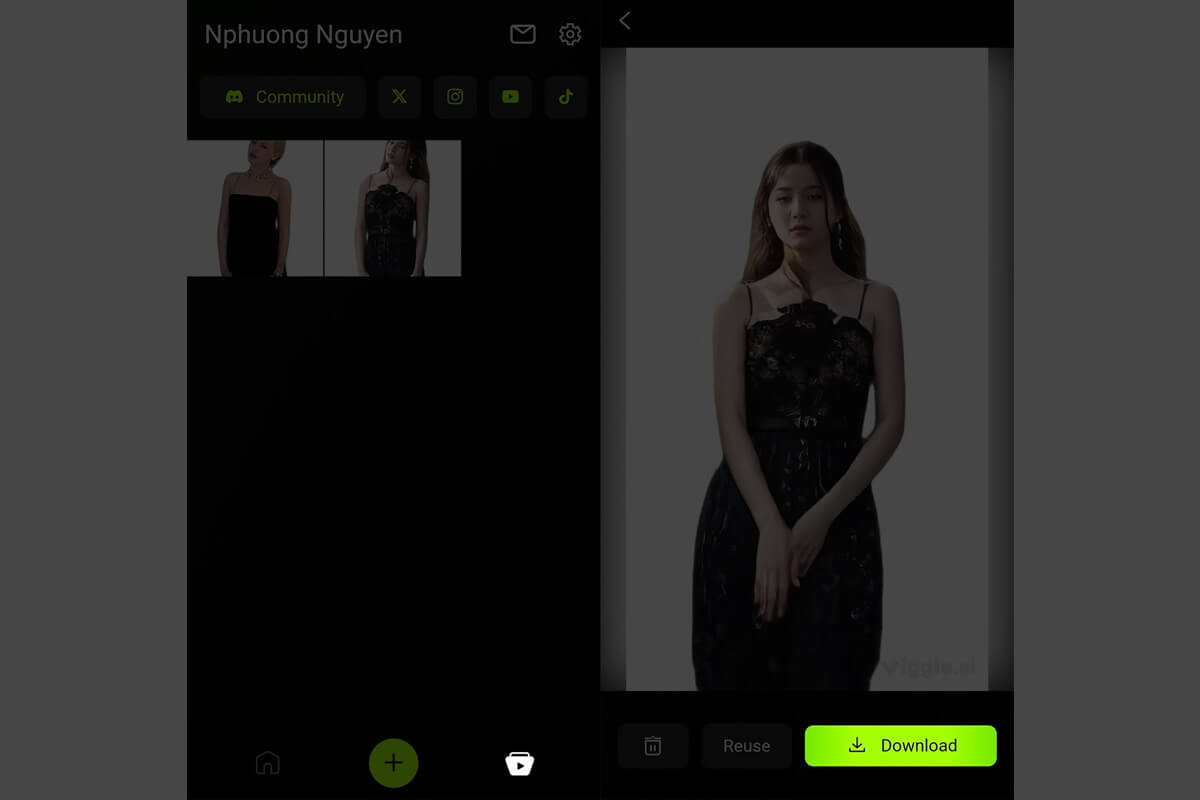
Viggle AI là một công cụ tuyệt vời để bạn giải trí, sáng tạo và chia sẻ những khoảnh khắc vui nhộn với bạn bè. Hãy thử trải nghiệm Viggle AI ngay hôm nay và khám phá tiềm năng sáng tạo vô tận của bạn!
Xem thêm: Cách biến Google Maps thành bản đồ mặc định trên iPhone























